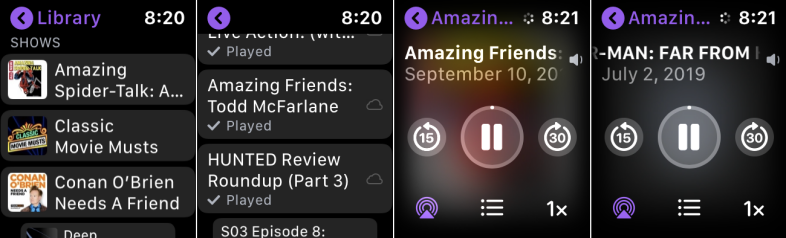Come utilizzare l'app Podcast di Apple sul tuo Apple Watch
Pubblicato: 2022-01-29Potresti divertirti ad ascoltare i podcast sul tuo iPhone, ma trascinare il telefono in giro in palestra o durante una corsa può essere una seccatura. Invece, puoi attingere ai tuoi podcast preferiti su un Apple Watch.
Nel 2018, watchOS 5 ha aggiunto l'accesso all'app Podcast dedicata di Apple. Chi ha un Apple Watch abilitato per LTE può ascoltare i podcast solo con un paio di cuffie Bluetooth; nessuna rete Wi-Fi nelle vicinanze necessaria.
Con il debutto di watchOS 6, l'app Podcast ha alcuni nuovi assi nella manica. Attraverso l'orologio, puoi ascoltare le stazioni personalizzate che crei sul telefono e trasmettere in streaming specifici episodi di podcast sull'orologio, quindi non sei limitato solo agli episodi più recenti o solo agli episodi che hai scaricato sull'orologio.
Vediamo come gli amanti dei podcast possono attingere all'app Podcast di Apple Watch in watchOS 6.
Scarica watchOS 6
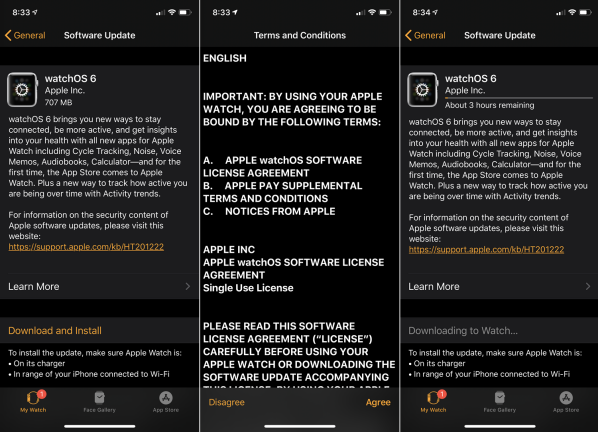
Collega il tuo Apple Watch
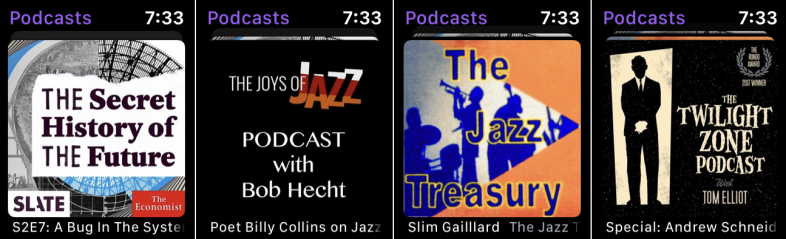
Prima di fare qualsiasi cosa sull'orologio, potresti voler organizzare i podcast esistenti e gestire le tue iscrizioni dal tuo iPhone, iPad o iTunes sul tuo computer. Quindi collega il tuo Apple Watch all'auricolare o agli altoparlanti Bluetooth in modo da poter ascoltare un podcast.
Avvia l'app Podcast e la schermata iniziale punta all'ultimo episodio del podcast a cui hai effettuato l'accesso. Scorri verso il basso lo schermo per visualizzare ciascuno dei podcast a cui sei iscritto.
Naviga in un podcast su Apple Watch
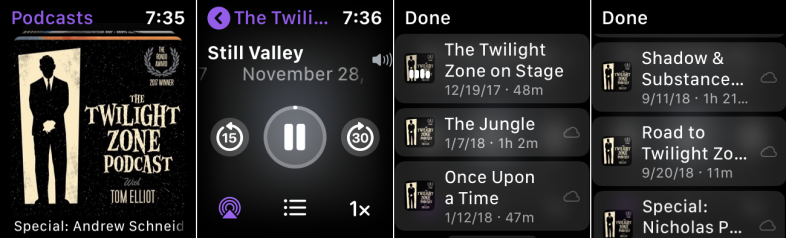
Tocca un podcast specifico per ascoltare l'episodio successivo. Nella schermata del lettore, puoi mettere in pausa l'episodio, andare avanti di 30 secondi o tornare indietro di 15 secondi. Puoi aumentare la velocità dell'episodio 1,5 o 2 volte o rallentarla della metà. Puoi anche regolare il volume ruotando la Digital Crown sul lato.
Per accedere a un episodio diverso del podcast, tocca l'icona del menu in basso a sinistra dello schermo. Da lì, scorri verso il basso o verso l'alto per visualizzare i diversi episodi e tocca quello che desideri ascoltare.
Cambia podcast su Apple Watch
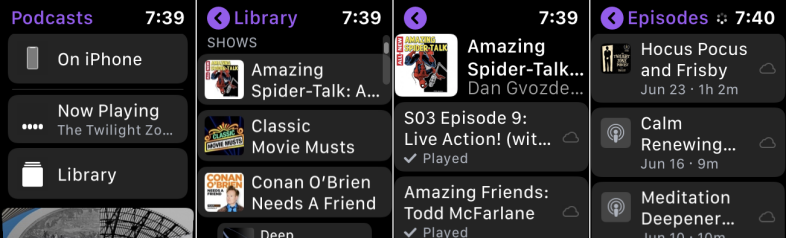
Per tornare alla galleria dei podcast, tocca la freccia in alto a sinistra dello schermo. Continua a scorrere verso il basso fino a raggiungere la schermata delle opzioni. Tocca la voce In riproduzione per tornare al tuo ultimo podcast. Torna alla schermata delle opzioni, tocca Libreria.
Qui puoi vedere un elenco di tutti i podcast a cui sei iscritto. Tocca un episodio specifico per visualizzarne gli episodi, quindi tocca un episodio specifico per riprodurlo. Dalla libreria, tocca Episodi per vedere tutti gli episodi di tutti i podcast a cui sei iscritto.
Controlla i podcast su iPhone da Apple Watch
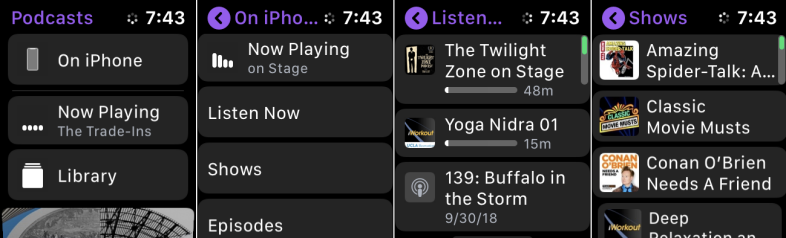
Ascoltare i podcast dal tuo Apple Watch è comodo, ma se il tuo iPhone è con te, c'è un'altra opzione: ascolta i podcast tramite il tuo telefono e controllali dall'orologio. Per fare ciò, torna alla schermata delle opzioni dell'app Podcast sull'orologio.
Tocca la voce per Su iPhone. Tocca la voce per In riproduzione per continuare ad ascoltare l'ultimo episodio a cui hai effettuato l'accesso sul telefono. Tocca Ascolta ora per ascoltare gli episodi di altri podcast. Tocca Programmi per vedere tutti i podcast a cui sei iscritto. Tocca Episodi per visualizzare i singoli episodi di tutti i podcast a cui sei iscritto.
Crea stazioni podcast personalizzate
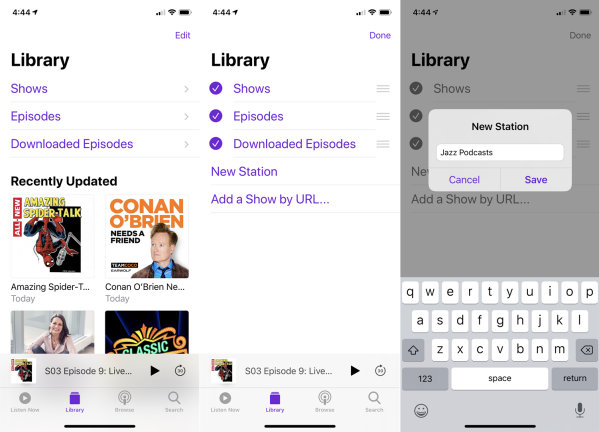
Utilizzando l'app Podcast sul tuo iPhone, puoi anche creare una stazione personalizzata per incorporare podcast ed episodi specifici. Con watchOS 6, puoi accedere a quella stazione e ascoltare i suoi episodi direttamente sull'orologio.

Apri l'app Podcast sul tuo telefono. Tocca l'icona Libreria nell'app, quindi tocca Modifica nell'angolo in alto a destra. Nella schermata Modifica, tocca Nuova stazione. Assegna un nome alla stazione e tocca Salva.
Aggiungi podcast alla stazione
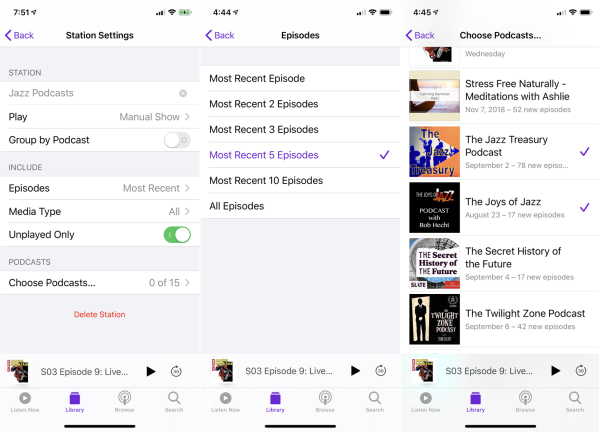
Rivedi i podcast aggiunti
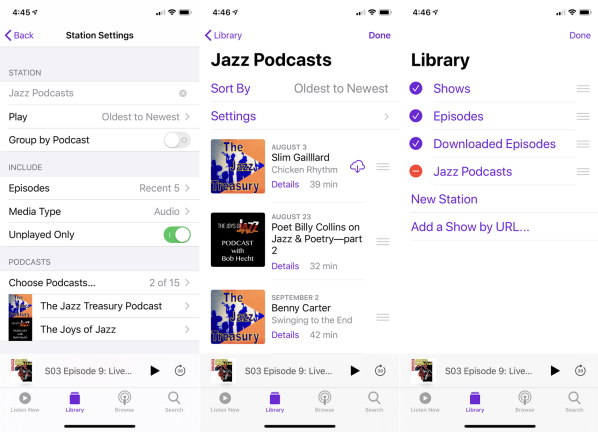
Visualizza Nuova stazione podcast
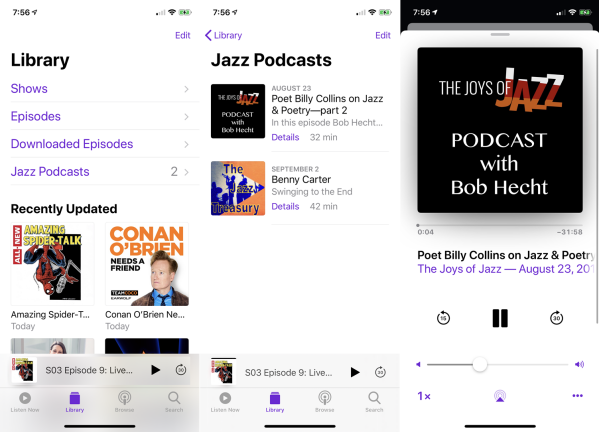
Sincronizza podcast e stazioni su Apple Watch
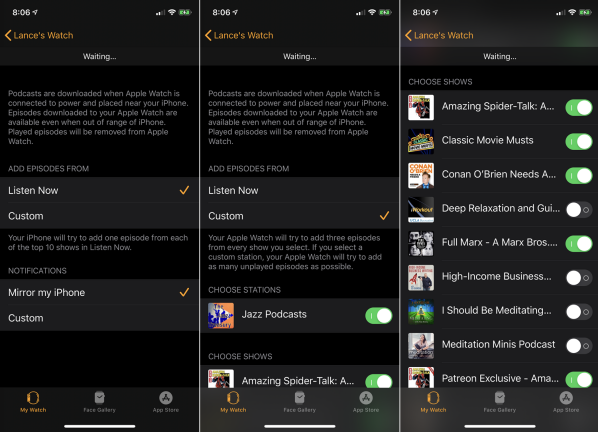
Il prossimo passo è sincronizzare podcast specifici e stazioni personalizzate sul tuo Apple Watch. Nella sezione My Watch, tocca la voce per Podcast. L'app offre due opzioni per sincronizzare o aggiungere episodi.
L'opzione Ascolta ora aggiunge un episodio alla volta per i primi dieci programmi che ascolti. L'opzione Personalizzata aggiunge tre episodi per ogni programma selezionato e il maggior numero possibile di episodi non riprodotti per le tue stazioni personalizzate. L'opzione Personalizza ti offre maggiore controllo e flessibilità sui podcast e gli episodi che sincronizzi.
Attiva l'interruttore per la stazione personalizzata che hai creato. Se non vedi ancora la stazione sullo schermo, potrebbe essere necessario attendere un po' prima che appaia. Quindi attiva l'interruttore per tutti i normali programmi di podcast che desideri sincronizzare con l'orologio.
I podcast vengono scaricati quando il tuo Apple Watch è collegato a un caricabatterie e si trova vicino al tuo iPhone. Quindi il momento migliore per sincronizzare i podcast potrebbe essere la notte quando l'orologio è molto probabilmente nel caricatore e accanto al telefono.
Ascolta la New Station da Apple Watch
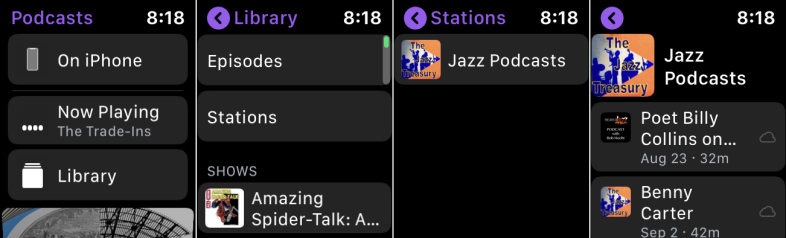
Trasmetti gli episodi del podcast